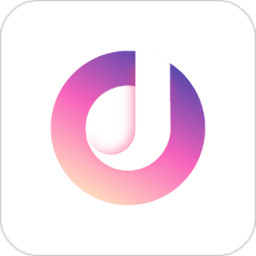-
怎么将显卡驱动程序更新到最新版本?将显卡驱动程序更新到最新版本教程
- 时间:2024-11-22 17:00:56
大家好,今天Win10系统之家小编给大家分享「怎么将显卡驱动程序更新到最新版本?将显卡驱动程序更新到最新版本教程」的知识,如果能碰巧解决你现在面临的问题,记得收藏本站或分享给你的好友们哟~,现在开始吧!
驱动程序在电脑中的地位是很重要的,哪怕只占据了一小块信息,但是它包含的硬件信息都很重要。如果我们的电脑上没有了驱动程序,那么显卡基本就无法正常的使用,下面就由小编带大家了解一下显卡驱动怎么更新才正确。
将显卡驱动程序更新到最新版本教程
一:使用系统自带的更新功能
1、右击我的电脑,进入设备管理器。

2、进入设备管理器中如果看到黄色的感叹号,说明驱动没有安装或者安装的不正确。

3、点击更新驱动程序软件即可自动安装驱动(在联网的环境下)。


4、注意如果你的驱动安装过了但显示的是黄色感叹号说明你的驱动安装的有问题,需要删除驱动重新安装。然后进行步骤3删除驱动再重新安装。

二、三方工具进行驱动程序更新
1、下载好驱动精灵或者驱动大师等软件,双击进入软件后,选择驱动查询;

2、选择显卡升级,软件将会进行升级处理,等待升级安装完成后就可以使用新驱动了。
以上就是系统之家小编为你带来的关于“怎么将显卡驱动程序更新到最新版本?将显卡驱动程序更新到最新版本教程”的全部内容了,希望可以解决你的问题,感谢您的阅读,更多精彩内容请关注系统之家官网。
以上就是关于「怎么将显卡驱动程序更新到最新版本?将显卡驱动程序更新到最新版本教程」的全部内容,本文讲解到这里啦,希望对大家有所帮助。如果你还想了解更多这方面的信息,记得收藏关注本站~
【♀本文来②源Win10系统之家wWw.ghoST580.neT,未经同意不得转载!】
相关文章
-

怎么将显卡驱动程序更新到最新版本?将显卡驱动程序更新到最新版本教程
驱动程序在电脑中的地位是很重要的,哪怕只占据了一小块信息,但是它包含的硬件信息都很重要。如果我们的电脑上没有了驱动程序,那么显卡基本就无法正常的使用,下面就由小编带大家了解一下显卡驱动怎么更新才正确。将显... -

adobe flash player版本太旧怎么更新?更新adobe flash player方法教程
adobeflashplayer对于许多网页来说是必要的组件之一,如果用户的电脑中缺少adobeflashplayer很有可能导致电脑无法正常的打开某些网页。而不少用户最近在使用的时候电脑却提示adobeflashplayer版本太旧,那么要怎么更新... -
 显卡驱动怎么更新?有部分经常在电脑玩大型游戏的朋友,由于新的显卡驱动会对新的游戏提供专门的优化,因此将要对其进行更新,但是不太清楚应该如何操作,对此今天小编就来和大家讲讲显卡驱动更新的几种方法,有需要的朋...
显卡驱动怎么更新?有部分经常在电脑玩大型游戏的朋友,由于新的显卡驱动会对新的游戏提供专门的优化,因此将要对其进行更新,但是不太清楚应该如何操作,对此今天小编就来和大家讲讲显卡驱动更新的几种方法,有需要的朋... -
1.win10任务栏移到了左边怎么恢复成到最下面方法一:直接拖拽法1、首先在右侧的任务栏上右键,在弹出的右键菜单中,看一下「任务栏锁定」前面是否有勾,如果有勾,需要将前面的勾去掉,如果前面没有勾,则无需操作。任务栏锁定...